چگونه کَش مرورگرمان را پاک کنیم؟
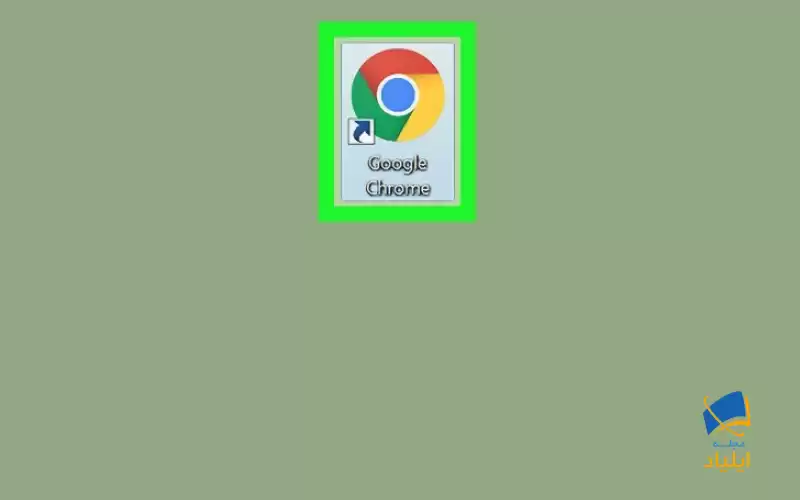
پاک کردن کش Google Chrome در کامپیوتر
مجلهی آموزش ایلیاد - در حالی که کَش یا همان حافظه پنهان مرورگر شما معمولا به وبسایتها کمک میکند سریعتر بارگیری شوند، گاهی اوقات میتواند مانع از دیدن بهروزترین نسخه یک صفحه وب شود. در برخی موارد، یک حافظه پنهان قدیمی یا خراب حتی میتواند باعث بارگیری نادرست صفحه وب شود یا اصلاً از بارگذاری آن جلوگیری کند! خوشبختانه، پاک کردن کَش وب در هر پلتفرمی، چه از کامپیوتر، تلفن یا تبلت، آسان است. این مقاله سادهترین راهها را برای پاک کردن کَش در دو مرورگر محبوب کروم و فایرفاکس به شما آموزش میدهد.
پاک کردن کَش Google Chrome در کامپیوتر
Google Chrome را باز کنید
نماد برنامه آن شبیه یک کره قرمز، زرد، سبز و آبی است.
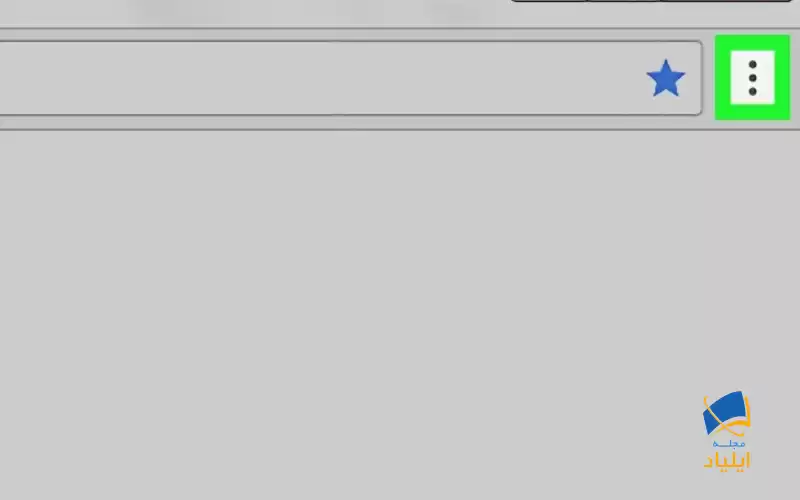
پاک کردن کش Google Chrome در کامپیوتر
روی علامت ⋮ کلیک کنید
این علامت که به شکل سه نقطه روی هم است در گوشه سمت راست بالای صفحه نمایش قرار دارد. با کلیک کردن روی آن، یک منوی کشویی ظاهر میشود.

پاک کردن کش Google Chrome در کامپیوتر
گزینهی « more tools» را انتخاب کنید
این گزینه نزدیک به پایین منوی کشویی است. با انتخاب آن یک منوی بازشو ظاهر میشود.
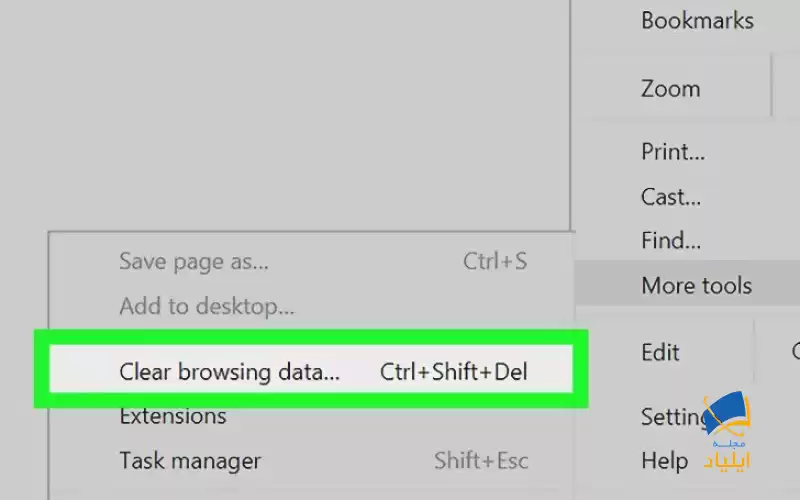
پاک کردن کش Google Chrome در کامپیوتر
روی « Clear browsing data» کلیک کنید
این گزینه در منوی بازشو قرار دارد. با انجام این کار پنجرهای با گزینههای پاک کردن داده باز میشود.
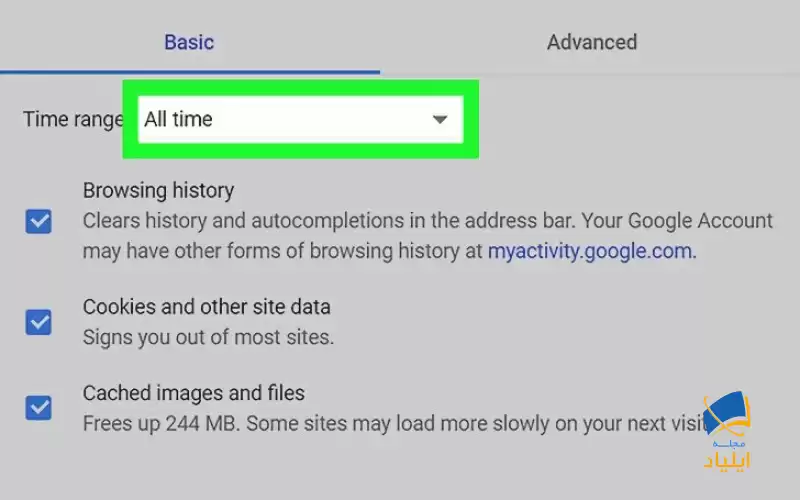
پاک کردن کش Google Chrome در کامپیوتر
محدوده زمانی را انتخاب کنید
در پنجرهای که باز میکنید روی کادر «Time range» کلیک کنید، سپس روی « All time» در منوی کشویی کلیک کنید تا مطمئن شوید که تمام تصاویر و فایلهای کَش پاک شدهاند.
• همچنین در صورت تمایل میتوانید گزینههای دیگری مثلا « Last hour» را انتخاب کنید. بسته به انتخاب محدودهی زمانی، دادهها کَش مربوط به آن بازهی زمانی پاک میشود
• همچنین در صورت تمایل میتوانید گزینههای دیگری مثلا « Last hour» را انتخاب کنید. بسته به انتخاب محدودهی زمانی، دادهها کَش مربوط به آن بازهی زمانی پاک میشود
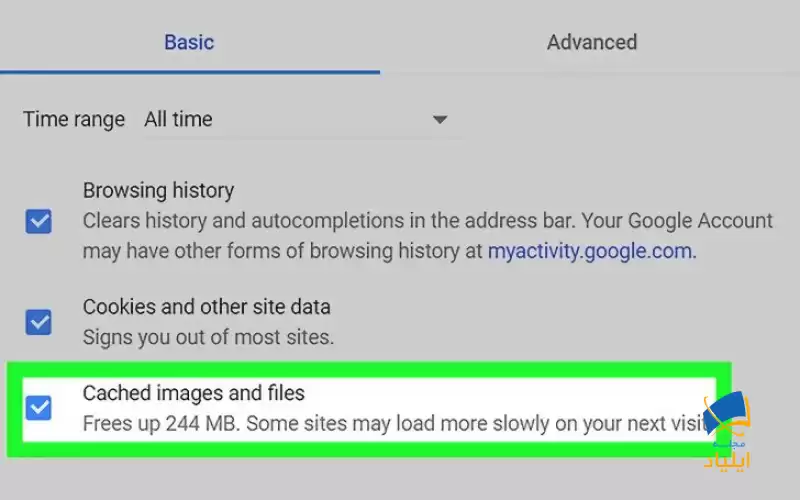
پاک کردن کش Google Chrome در کامپیوتر
کادر «Cached images and files» را علامت بزنید
این کادر در وسط پنجرهای است که در مرحله ی قبل باز کردید. اگر این کادر از قبل علامت زده شده است، از این مرحله رد شوید.
• اگر فقط میخواهید کَش را پاک کنید، میتوانید تیک سایر کادرهای این صفحه را بردارید.
• اگر فقط میخواهید کَش را پاک کنید، میتوانید تیک سایر کادرهای این صفحه را بردارید.
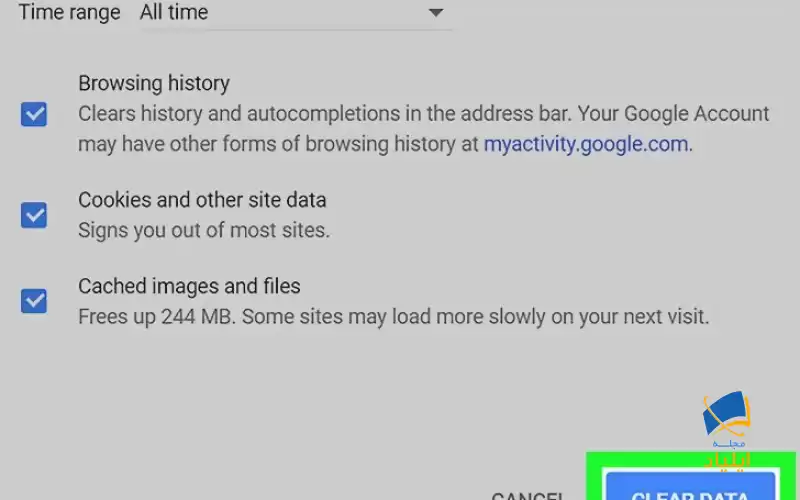
پاک کردن کش Google Chrome در کامپیوتر
روی « CLEAR DATA » کلیک کنید
این دکمه آبی در گوشه سمت راست پایین پنجره قرار دارد. انجام این کار کَش گوگل کروم را پاک میکند.
پاک کردن کَش گوگل کروم در موبایل
مراحل پاک کردن کَش گوگل کروم در تلفن همراه نیز تقریبا مشابه با پاک کردن کَش در کامپیوتر است. این مراحل به ترتیب عبارتند از:
• Google Chrome را باز کنید
• روی علامت ⋮ کلیک کنید؛ این گزینه در گوشه سمت راست بالای صفحه نمایش قرار دارد
• روی « History » ضربه بزنید؛ این گزینه در منوی کشویی قرار دارد.
• روی « Clear Browsing Data » ضربه بزنید؛ در گوشه سمت چپ پایین صفحه نمایش قرار دارد. در اندروید، این گزینه نزدیک به بالای صفحه است.
• روی «Cached Images and Files» ضربه بزنید تا آن را بررسی کنید. باید یک علامت آبی در کنار آن ظاهر شود.
• روی «Clear Browsing Data» ضربه بزنید. در پایین صفحه است.
• در اندروید، روی «CLEAR DATA» در اینجا ضربه بزنید.
• Google Chrome را باز کنید
• روی علامت ⋮ کلیک کنید؛ این گزینه در گوشه سمت راست بالای صفحه نمایش قرار دارد
• روی « History » ضربه بزنید؛ این گزینه در منوی کشویی قرار دارد.
• روی « Clear Browsing Data » ضربه بزنید؛ در گوشه سمت چپ پایین صفحه نمایش قرار دارد. در اندروید، این گزینه نزدیک به بالای صفحه است.
• روی «Cached Images and Files» ضربه بزنید تا آن را بررسی کنید. باید یک علامت آبی در کنار آن ظاهر شود.
• روی «Clear Browsing Data» ضربه بزنید. در پایین صفحه است.
• در اندروید، روی «CLEAR DATA» در اینجا ضربه بزنید.
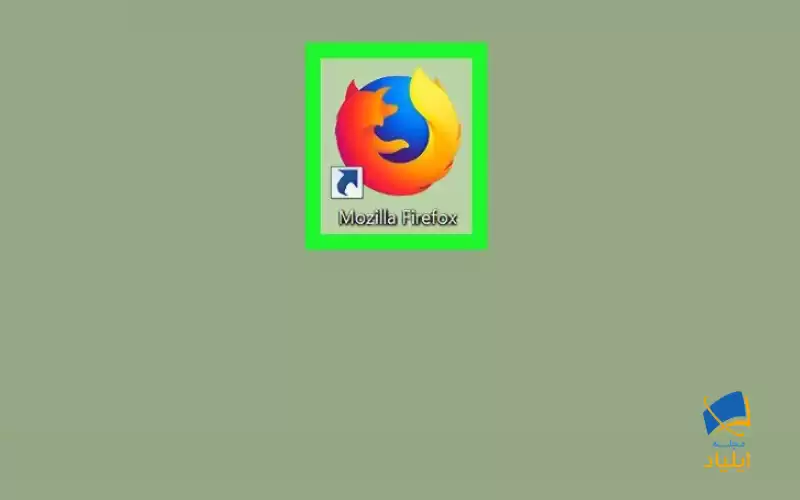 پاک کردن کش فایرفاکس روی کامپیوتر
پاک کردن کش فایرفاکس روی کامپیوتر
پاک کردن کَش فایرفاکس روی کامپیوتر
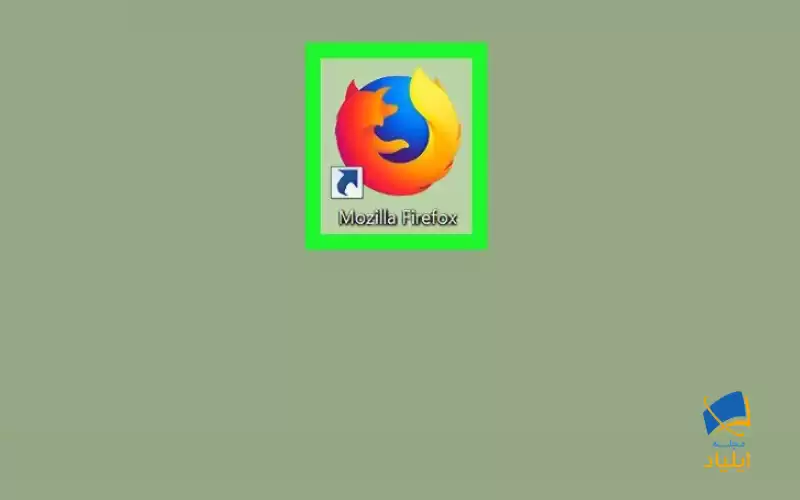
پاک کردن کش فایرفاکس روی کامپیوتر
فایرفاکس را باز کنید
نماد برنامه آن شبیه روباه نارنجی است که دور یک کره آبی پیچیده شده است.

پاک کردن کش فایرفاکس روی کامپیوتر
روی علامت ☰ کلیک کنید
این علامت که به شکل سه خط افقی است در گوشه سمت راست بالای پنجره قرار دارد. با کلیک کردن روی این گزینه، یک منوی کشویی ظاهر میشود. از منویی که باز میشود روی گزینه «optins» کلیک کنید. این گزینه با نماد چرخ دنده است.
• سپس روی « Privacy & Security » کلیک کنید. این گزینه در پنل سمت چپ است.
• پس از آن روی دکمه « Clear History » کلیک کنید. این گزینه زیر بخش « History» در پانل سمت راست قرار دارد.
• سپس روی « Privacy & Security » کلیک کنید. این گزینه در پنل سمت چپ است.
• پس از آن روی دکمه « Clear History » کلیک کنید. این گزینه زیر بخش « History» در پانل سمت راست قرار دارد.
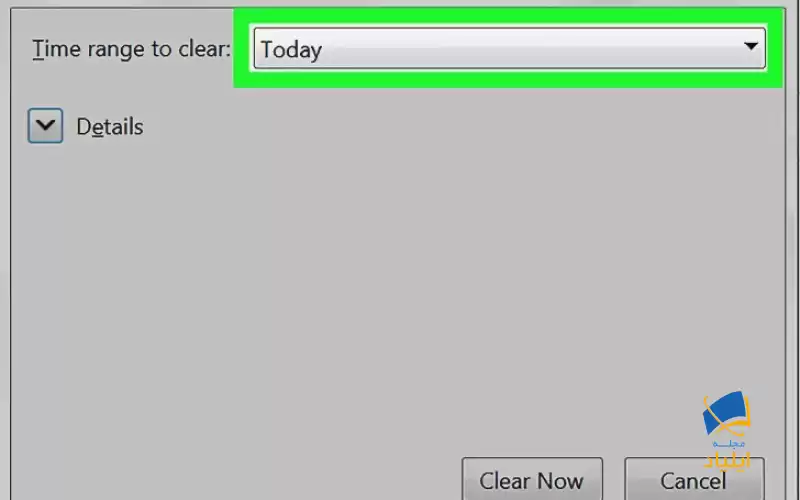
پاک کردن کش فایرفاکس روی کامپیوتر
محدوده زمانی مورد نظر را انتخاب کنید
در این قسمت مشخص میکنید که میخواهید کَش مربوط به چه زمانی حذف شود. برای انتخاب محدوهی زمانی، روی کادر کشویی « Time range to clear» کلیک کنید، سپس در منوی کشویی که باز میشود روی گزینه موردنظرتان کلیک کنید.
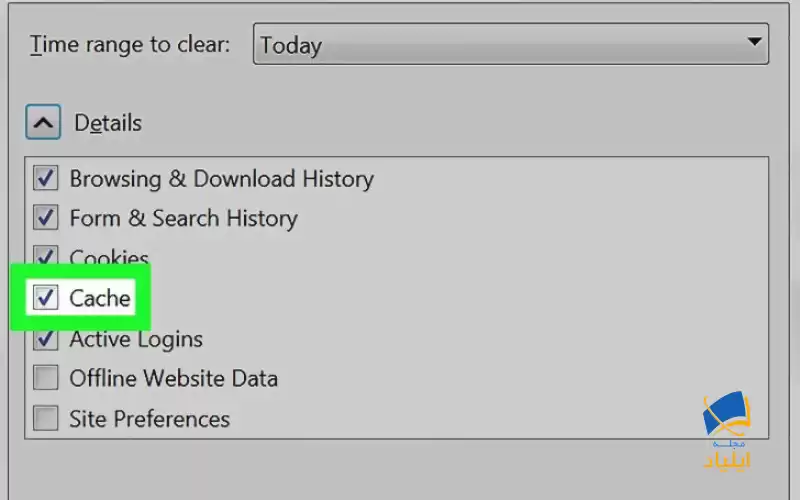
پاک کردن کش فایرفاکس روی کامپیوتر
انتخاب کنید چه چیزی حذف شود
مطمئناً میخواهید کادر «Cash» را علامت بزنید، اما گزینههای دیگری نیز وجود دارد و این اختیاری است.
• اگر فقط میخواهید کَش را پاک کنید، میتوانید تیک سایر کادرهای این بخش را بردارید.
• اگر فقط میخواهید کَش را پاک کنید، میتوانید تیک سایر کادرهای این بخش را بردارید.
- در پایان روی « OK » کلیک کنید؛ این گزینه در پایین پنجره است. با انجام این کار، کَش مرورگر فایرفاکس شما پاک میشود.
پاک کردن کَش فایرفاکس برای آندروید
مراحل پاک کردن کَش مرورگر در اندروید به ترتیب زیر است:
• فایرفاکس را باز کنید
• روی منوی سه نقطه ضربه بزنید؛ در گوشه سمت راست پایین صفحه نمایش قرار دارد.
• روی « Settings» در منو کلیک کنید.
• روی « Delete browsing data» ضربه بزنید. این گزینه در بخش « Privacy and security» قرار دارد.
• انتخاب کنید چه چیزی حذف شود. برای حذف فقط کش، کادر کنار « Cached images and files» را علامت بزنید و سایر علامتها را بردارید.
• روی « Delete browsing data» ضربه بزنید. یک پیام تأیید ظاهر میشود.
• برای تایید روی « Delete » ضربه بزنید. کَش شما اکنون پاک شده است.
• روی منوی سه نقطه ضربه بزنید؛ در گوشه سمت راست پایین صفحه نمایش قرار دارد.
• روی « Settings» در منو کلیک کنید.
• روی « Delete browsing data» ضربه بزنید. این گزینه در بخش « Privacy and security» قرار دارد.
• انتخاب کنید چه چیزی حذف شود. برای حذف فقط کش، کادر کنار « Cached images and files» را علامت بزنید و سایر علامتها را بردارید.
• روی « Delete browsing data» ضربه بزنید. یک پیام تأیید ظاهر میشود.
• برای تایید روی « Delete » ضربه بزنید. کَش شما اکنون پاک شده است.
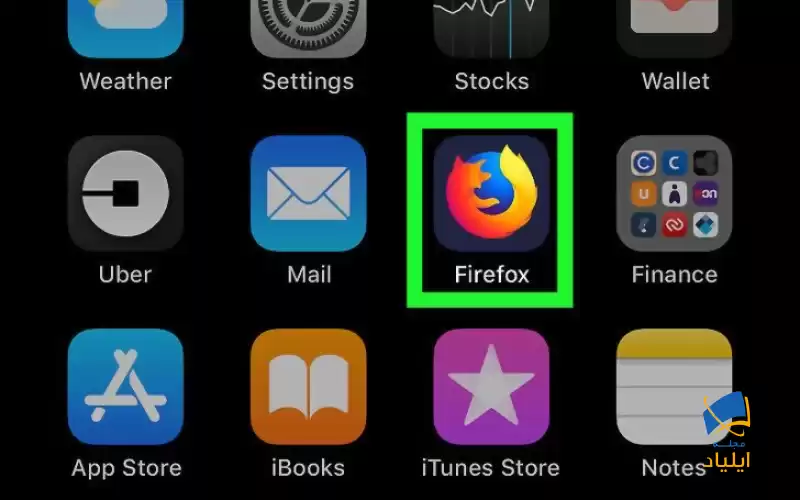
پاک کردن کش فایرفاکس برای آندروید
پاک کردن کَش فایرفاکس برای iPhone/iPad
مراحل پاک کردن کَش مرورگر در اندروید به ترتیب زیر است:
• فایرفاکس را باز کنید
• روی منو ☰ضربه بزنید. این نماد به شکل سه خط افقی در گوشه پایین سمت راست است.
• روی « Settings»ضربه بزنید. این گزینه در پایین منو است.
•
• روی « Data Management » ضربه بزنید. این گزینه در بخش « Privacy» قرار دارد.
• انتخاب کنید چه چیزی حذف شود. اگر فقط میخواهید کَش را حذف کنید، مطمئن شوید که کنار گزینه «» "Cache" آبی و بقیه سفید یا خاکستری هستند.
• روی « Clear Private Data » ضربه بزنید. این گزینه در پایین صفحه است.
• وقتی از شما خواسته شد روی OK ضربه بزنید. با انجام این کار، فایلهای کَش شده از مرورگر فایرفاکس پاک میشوند.
• روی منو ☰ضربه بزنید. این نماد به شکل سه خط افقی در گوشه پایین سمت راست است.
• روی « Settings»ضربه بزنید. این گزینه در پایین منو است.
•
• روی « Data Management » ضربه بزنید. این گزینه در بخش « Privacy» قرار دارد.
• انتخاب کنید چه چیزی حذف شود. اگر فقط میخواهید کَش را حذف کنید، مطمئن شوید که کنار گزینه «» "Cache" آبی و بقیه سفید یا خاکستری هستند.
• روی « Clear Private Data » ضربه بزنید. این گزینه در پایین صفحه است.
• وقتی از شما خواسته شد روی OK ضربه بزنید. با انجام این کار، فایلهای کَش شده از مرورگر فایرفاکس پاک میشوند.
مجلهی آموزش ایلیاد

